git
git은 프로젝트 파일을 여러 개발자가 함께 작업할 때 프로젝트를 여러개로 분산시켜주고 변경사항이 있으면 이를 추적해 관리해주는 프로그램입니다.
저는 처음에 까만 터미널에 하얀 영어가 마구 뜨길래 하나도 이해하지 못했는데요 ㅎㅎㅎ
머릿속에 나무 같은 구조도를 그리자 조금이나마 이해가 되기 시작했습니다.
오늘은 제가 배운 git에 관해 공유해보고자 합니다.
git 설치하기
git을 쓰려면 당연히! git을 깔아야쥬!
https://git-scm.com/
git 홈페이지에 들어가면 쉽게 설치파일을 다운받을 수가 있습니다.
git 설치 후에는 터미널을 열어 확인할 수 있습니다.
터미널이란?
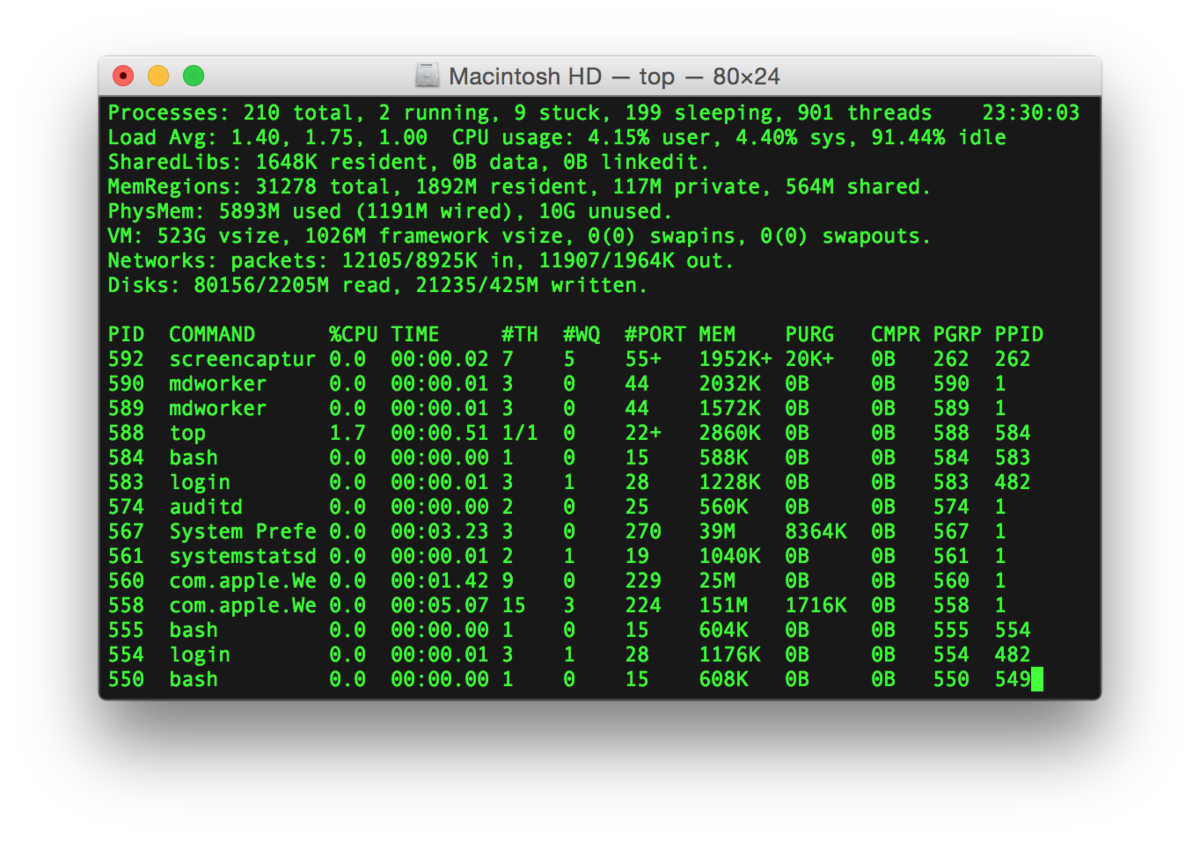
텍스트를 입력해 컴퓨터에게 모든 명령을 내릴 수 있는 입력장치입니다.
코딩을 한번도 접하지 않은 일반인에게는 너무 무섭고 낯설게 생겼습니다 ㅠㅠ
왜냐하면 보통 사람들은 폴더를 드래그하거나, 아이콘 이미지를 클릭하는 식으로 컴퓨터에게 명령을 내리기 때문에 이런 텍스트 터미널을 볼 일이 없거든요!
컴퓨터의 역사 시간에 간략하게 배웠는데 옛날에는 그래픽 인터페이스가 존재하지 않아 무줙권 텍스트 터미널만을 사용해 컴퓨터를 썼다고 합니다.
하지만 사용자의 접근성을 더 높이기 위해 텍스트가 아닌 그래픽을 이용한 인터페이스 터미널이 등장했다고 하네요.
어쨌거나 이 터미널을 열어 git이라고 입력하면 내 컴퓨터에 git이 제대로 입력되었는지 아닌지 알 수 있습니다!
git을 설치한 뒤에는 사용자명과 메일주소를 반드시 설정해주세요!
git config --global user.name "사용자명"
git config --global user.email "메일주소"
github에 저장소 생성
1. github 가입하기
https://github.com/
위 주소에 들어가서 회원가입을 하세요.
2. repository 만들기
github에 원격저장소를 만들 수 있습니다.
우측 상단 + 버튼을 클릭 후 New repository 선택!!!
owner를 누구로 할지 선택해주고 repository 이름을 지어주고 create 버튼을 누르면 생성~
내 컴퓨터에 저장소 만들기
저장소를 만든 후에는 내 컴퓨터에도 로컬 저장소를 만들어줘야 합니다.
이번에는 그 중에서도 디렉토리를 새로 생성하는 법에 대해 알아보겠습니다.
1. 원하는 곳에 폴더 생성하기
내가 원하는 경로에 가 폴더를 만들어주세요.
터미널을 열어 cd (change directory의 약자입니다) 경로명을 입력합니다. 원하는 위치에 mkdir (make directory) 폴더명 을 입력하고 엔터를 누르면 그 위치에 디렉토리가 생성됩니다.
아니면 그냥 마우스 우클릭 해서 새로운 폴더 만들기로 해도 잘 되더라구요...ㅎㅎㅎ
디렉토리를 만들면 터미널에서 해당 디렉토리로 이동해줍니다.
cd 경로명/내 디렉토리명 이렇게 써주면 되겠죵!
예를 들어 바탕화면에 test라는 디렉토리를 만들었다면 cd Desktop/test가 경로명입니다!
2. git init
repository를 생성하면 제일 처음으로 git을 사용할 수 있도록 초기화 해줘야 합니다.
git init 을 하고 나면 해당 프로젝트 안에서 git을 사용할 수 있습니다.
3. git add
add는 git에 해당 파일을 더하겠다는 뜻입니다. git에 파일을 더해주지 않으면 commit을 할 수 없습니다.
모든 파일을 다 add 하고 싶다면 git add . 라고 온점을 써주면 됩니다.
4. git commit -m "설명"
commit을 해야만 git에 파일이 저장됩니다. add만 하면 저장된 상태는 아닌 것이죠!!
5. git status
내가 commit을 했는지, add는 했는지 헷갈린다면 git status를 입력해 현재 상태가 어떤지 알 수 있습니다. add가 안돼있는 파일들은 빨간 글씨로 표시되고, add가 된 파일들은 초록 글씨로 표시됩니다.
commit을 하면 어떤 파일이 바뀌었고, 어떤 파일이 추가되었습니다 라는 설명이 뜬 후 초록 글씨도 파란 글씨도 나오지 않습니다. 그러면 git에 저장이 잘 된 것입니다.
6. git remote add origin 경로명
repository를 만든 맨 처음에는 github의 원격저장소와 로컬저장소를 연동시켜줘야 합니다.
해석하자면 origin이라는 이름의 remote 저장소를 경로명에 등록하겠다는 뜻입니다.
경로명은 github홈페이지에 내가 만든 repository에서 확인할 수 있습니다.
6. git push
push는 원격저장소에 내 commit을 보내는(push) 것입니다.
보내고 싶은 branch의 위치를 뒤에 함께 입력해주면 됩니다.
git push origin master, git push origin feature/login 이런 식으로요.
참고로 origin은 위에서 만들어준 원격저장소의 이름입니다.
이렇게 기본적인 git 셋업과 기본 명령어에 대해 알아보았습니다.
감사합니다!!
